Код ошибки LS-0006 в Fortnite и магазине эпических игр возникает, когда программа запуска не может обновить или установить игру. Это происходит из-за поврежденных файлов манифеста. Файл манифеста — это руководство для компьютерной программы, которое сообщает ей, где найти то, что необходимо для правильной работы. Если руководство будет повреждено, программа может работать неправильно.
Эта ошибка может возникнуть на любой платформе, включая ПК, PlayStation, Xbox и Nintendo Switch. Когда возникает ошибка, игроки не могут играть в игру. Другими факторами, которые могут привести к тому, что пользователь столкнется с кодом ошибки LS-0006 во время игры в Fortnite, являются проблемы с сетевым подключением, устаревший игровой клиент и недоступность сервера.
В этом руководстве мы рассмотрим несколько тактик устранения неполадок, направленных на исправление кода ошибки LS-0006.
1. Проверьте состояние сервера
Прежде чем применять какой-либо метод устранения неполадок, убедитесь, что серверы Fortnite запущены и работают, поскольку недоступность серверов также является причиной того, что пользователи сталкиваются с этой ошибкой. Вот как проверить статус сервера Fortnite.
- кликните сюда чтобы посетить страницу статуса игр Epic.
- Найдите на странице разделы «Fortnite» и «Epic Games Store».
- Проверьте индикатор состояния как для магазина, так и для Fortnite.
Если состояние показывает, что оба приложения работают, продолжите руководство по устранению кода ошибки LS-0006. Кроме того, вы можете найти @EpicGames в Твиттере, чтобы проверить, не находится ли игра или магазин в периоде технического обслуживания.
2. Чистая загрузка вашего компьютера
Вмешательство стороннего программного обеспечения также может помешать запуску игры, что приведет к появлению кода ошибки LS-0006. Чистая загрузка — это процесс загрузки компьютера с минимальным количеством фоновых служб. Таким образом, это поможет вам определить, является ли стороннее приложение причиной возникновения этой ошибки. Вот как вы можете очистить загрузку вашего компьютера:
- Нажмите клавишу Windows + R на клавиатуре, чтобы открыть диалоговое окно «Выполнить».
- Введите «msconfig» и нажмите клавишу Enter. Это откроет окно конфигурации системы.
- В окне «Конфигурация системы» перейдите на вкладку «Службы».
- Установите флажок рядом с «Скрыть все службы Microsoft».
- Нажмите на кнопку «Отключить все», чтобы отключить все остальные службы.
- Далее перейдите на вкладку «Автозагрузка» и нажмите на ссылку «Открыть диспетчер задач».
- В окне диспетчера задач отключите любой ненужный элемент автозагрузки, щелкнув его правой кнопкой мыши и выбрав «Отключить».
- Закройте окно «Диспетчер задач» и вернитесь в окно «Конфигурация системы».
- Нажмите кнопку «ОК», чтобы сохранить изменения и выйти из окна «Конфигурация системы».
- Перезагрузите компьютер, чтобы очистить и загрузить его.
При чистой загрузке компьютера будут работать только основные службы и программы Windows, что может помочь вам устранить любые проблемы, связанные со сторонними программами или службами, которые могут вызывать проблемы на вашем компьютере. Итак, попробуйте запустить программу запуска Epic Games и Fortnite, чтобы узнать, решена ли проблема.
Средство запуска Epic Games в некоторых случаях требует повышенных разрешений для правильной работы, поэтому отсутствие административных привилегий может привести к тому, что средство запуска не будет работать оптимально, что приведет к ошибкам, подобным описанным в обсуждении.
Отсутствие прав администратора относится к ситуации, когда учетная запись пользователя на компьютере или в сети не имеет необходимых разрешений или полномочий для выполнения определенных действий или доступа к определенным ресурсам, зарезервированным для пользователей с правами администратора. Вот как запустить программу запуска Epic Games от имени администратора.
- На рабочем столе щелкните правой кнопкой мыши значок Epic Games.
- Нажмите кнопку «Свойства».
- Теперь перейдите на вкладку «Совместимость».
- Установите флажок рядом с текстом «Выполнять эту программу от имени администратора».
- Сохраните изменения и запустите лаунчер. Теперь лаунчер будет запускаться от имени администратора по умолчанию.
4. Перенастройте параметры подключения
Изменение параметров подключения на компьютере с Windows может помочь обеспечить правильную работу сетевого подключения, оптимизировать производительность сети и повысить безопасность и конфиденциальность. Ошибка LS-0006 возникает, если клиент epic на вашем компьютере не может установить правильное соединение с сервером. Изменение настроек подключения может помочь исправить эту ошибку. Вот как это сделать:
- Нажмите клавиши Windows + R, чтобы открыть диалоговое окно «Выполнить», и в диалоговом окне введите CMD.
- Вставьте следующую команду и нажмите клавишу ввода ipconfig /flushdns ipconfig /release ipconfig /renew netsh winsock reset netsh int ip reset
- После этого перезагрузите компьютер.
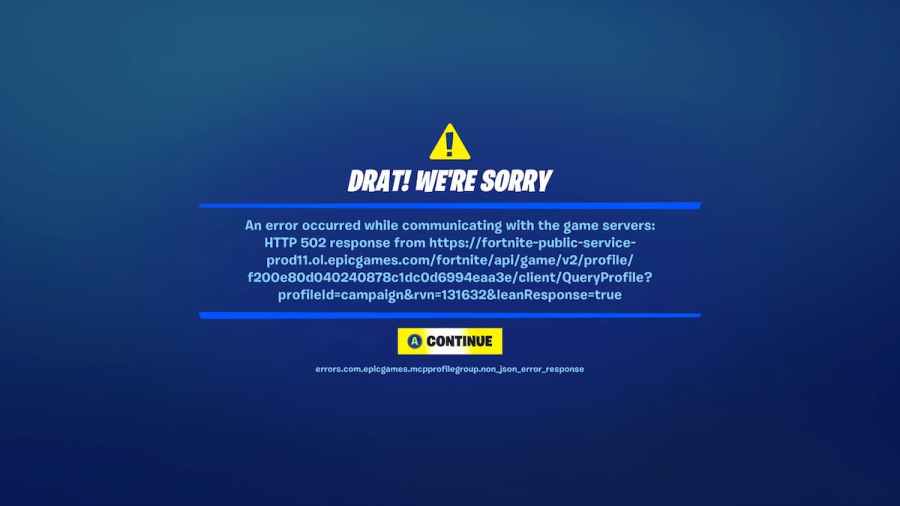
Screenshot via Pro Game Guides
With any big game that requires players to be fully connected online, like Fortnite, there can be a lot of things that go wrong. There are several error codes that can pop up, and each one means something different. We’ll go over what each code means and how to troubleshoot the issue without contacting a help service.
Fortnite Connectivity Error Codes

errors.com.epicgames.common.server_error
This is a general connection issue that can be either on the player’s internet connection or a server issue.
Error 91
This error comes up from disconnection or inability to join a party. If it’s a disconnection issue, players will need to verify the game files in the launcher’s settings. Otherwise, players can switch their party status to private to join a party.
Error 93
Like Error 91, this error comes up from disconnection or inability to join a party. For this error, there is no definitive cause. There are a few solutions that seem to work for many people:
- Reset your skin.
- Toggle your party mode between Public and Private.
- Join your friends through the Epic Games friends list rather than the Fortnite list.
AS-3
No connection at all. Treat this exactly the same as the first error.
IS-0005
This error is from not being able to connect to the Epic Games launcher. In this situation, players should check the status of the Epic Games server. Alternatively, this can be an issue with a VPN, proxy servers, or firewalls. Make sure all of these are disabled when playing.
LS-0005
This error is due to an issue with the sever and a patch. More than likely, this means that either the Epic Games server is down, or that the player’s internet is too slow or disconnected.
LS-0015
This error is usually due to an issue with the player’s internet. Player’s should first check whether the console or PC is connected to the internet. Then check the internet service status to ensure the service isn’t down. Finally, test the internet speed. If the speed is slow or being interrupted, try to use a wire connection to the console or PC.
Related: Fortnite October 21, 2021 Item Shop
Fortnite Launcher Errors & Error Codes

White Screen Epic Games Launcher
If players have their launcher screen never load in, this means that the web cache is full. Players can empty the cache from C:UserPC-NameAppDataLocalEpicGamesLauncherSaved.
Error 0
Instead of launching Fortnite, this error will ask the player to restart the client. Players receiving this error will need to verify the game files in the launcher’s settings or run a command prompt as an administrator. The command prompt is «sfc/scannow.»
Error 500
Error 500 happens when the game is unable to launch. This is one of the sad bugs that cannot be fixed on the player’s end. Simply report the issue to ensure that Epic Games can fix it on their end.
Error 30005
This error keeps players from launching the game due to a bug with the software that is meant to keep players from cheating. To solve this issue, players will need to enter into the program files, and further into the EasyAntiCheat section. Then delete the .sys file inside.
Related: Fortnite October 20, 2021 Item Shop
Miscellanious Fortnite Error Codes

bad_module_info has stopped working
This error likely means that some software is either out of date or damaged. Players can verify their game files or change their full-screen settings to make the game easier to run. However, if this doesn’t solve the issue, players may need to update their graphic card drivers or windows.
CE-34878-0
This error causes the PS4 to crash. Players will either need to update their PS4 or restart it.
CE-40852-9
This error keeps the PS4 from launching the game. To fix this, players should double-check their internet connection and verify that their IP is correct.
DP-6
This error comes from players not being able to download on PC. Players can fix this by running the Epic Games Launcher as an administrator.
IS-BV04
This error shows up from a failure to verify the build. To solve this go into the hard drive’s Properties section. Then make sure that the Epic Games files are under the type called NTFS. If they are labeled FAT32, they’ll need to be converted over to NTFS.
SU-PQR1603
This is a self-update error. Players can fix this by going into the Properties section of the Epic Games launcher and adding «-SkipBuildPatchPrereq» to the end of the Target tab.
For more Fortnite content check out Where to Place Ghostbuster Signs in Dirty Docks, Holly Hedges, and Pleasant Park in Fortnite on Pro Game Guides.
Ошибка при запуске фортнайт: как исправить бесконечную загрузку, фортнайт не запускается

- 19/03/2022
 Одно дело, когда в фортнайт происходят случайные баги, и они лишь изредка беспокоят игроков, другое, когда игра вылетает, не запускается или вовсе выдает черный экран при запуске постоянно. В таких случаях игра превращается в какой-то нехороший квест, целью которого является починка ошибки.
Одно дело, когда в фортнайт происходят случайные баги, и они лишь изредка беспокоят игроков, другое, когда игра вылетает, не запускается или вовсе выдает черный экран при запуске постоянно. В таких случаях игра превращается в какой-то нехороший квест, целью которого является починка ошибки.
Так как же исправить ошибку при запуске фортнайт? Путей решения просто масса, и все они зависят от типа ошибки, с которой вы столкнулись.
Под формулировкой “ошибка при запуске фортнайт” обычно подразумеваются следующие типы ошибок:
- Фортнайт не запускается
- Фортнайт вылетает
- Бесконечная загрузка
Если вы столкнулись с одной из них, следуйте соответствующим гайдам ниже.
Фортнайт не запускается
Фортнайт может не запускаться из-за некорректной работы Easy Anti-Cheat. Данный сервис вшит в фортнайт и делает проверку вашего ПК на наличие читов.
Ошибка имеет следующие формулировки: не удалось запустить игру (код ошибки 30004); не удалось запустить игру (код ошибки 30005); сервер офлайн.
Сервер офлайн
Одной из причин, по которой фортнайт может не запускаться, является отключение серверов. Сервера отключаются во время установки обновления фортнайт, а потому в эти часы в игру просто не сыграть. Узнать, сервер онлайн или офлайн можно на странице status.epicgames.com
Если серфера офлайн, дождитесь их включения. Если сервера исправны, а вы все равно не можете зайти в фортнайт, переходите к следующим пунктам.
Переустановите Easy Anti-Cheat
Для перезапуска Easy Anti-Cheat и исправления ошибки 30004 и 30005, откройте папку с игрой и сервисом Easy Anti-Cheat. Это можно сделать через проводник, достаточно знать директорию.
Обычно, игра устанавливается сюда: C:GamesFortniteFortniteGameBinariesWin64EasyAntiCheat
1. Внутри папки “EasyAntiCheat” вы найдете файл exe под названием EasyAntiCheat_Setup. Щелкайте на него правой кнопкой мыши и нажмите “Запуск от имени администратора”.
2. Далее выбирайте фортнайт (может обозначаться как Game 217 или как-то иначе) или игру, с которой у вас проблемы, и дважды нажмите на “Помощь в восстановлении”. Вам может потребоваться дважды открыть приложение. Так вы переустановите EasyAntiCheat.
3. Перезапустите ПК.
Включите службы Easy Anti-Cheat
Если первый способ с переустановкой Easy Anti-Cheat вам не помог, воспользуйтесь следующим советом – настройте службы Easy Anti-Cheat.
1. Нажмите комбинацию клавиш Win + R. В появившемся окне введите “services.msc” и нажмите Enter.
2. В списке найдите службу EasyAntiCheat, нажмите на нее дважды и выберите тип запуска “Автоматически”.
3. Нажмите “Применить”, а затем “ОК”. Закрывайте окно служб и перезагружайте ПК.
Фортнайт вылетает
Фортнайт может вылетать из-за плохого интернет-соединения, битых файлов фортнайт и конфигурации вашей видеокарты.
Ошибка имеет следующие формулировки: просто вылетает, не показывая никакой ошибки; An Unreal Engine has crushed.
Проверьте характеристики своего ПК
Если характеристики вашего ПК ниже минимальных, игра может вылетать. Сверьте конфигурацию своего ПК с минимальными требованиями фортнайт и если есть серьезные различия, то не удивляйтесь проблемам.
- ОС: Windows 7/8/10 64-bit
- CPU: Core i3-3225 3.3 GHz
- Память: 4 GB RAM
Проверьте целостность файлов игры
Этот совет можно услышать к 90% ошибок фортнайт. Все потому, что если у вас высокая скорость интернета, он абсолютно безвреден. Ну а его эффективность вам дано оценить самим:
1. Откройте лаунчер Epic Games и войдите в свою библиотеку.
2. Найдите там фортнайт и наведите на три точки у иконки игры.
3. В списке вы найдете “Проверить файлы”. Нажимайте и ждите, когда фортнайт проверит целостность своих файлов.
Обновите драйверы видеокарты
Обновлять драйверы видеокарты просто необходимо. Скачанное обновление может улучшить игру и сделать ее возможной в принципе, ведь нередки драйверы, исправляющие критические ошибки. Такая ошибка могла произойти и на вашем компьютере, из-за чего начал вылетать фортнайт.

Чтобы обновить драйверы, откройте сайт видеокарты и скачайте последние версии драйверов. Далее следуйте инструкции, какая непременно появится.
Закрывайте фоновые приложения
Я регулярно замечаю, что открытые фоновые приложения не идут на пользу Фортнайт. Например, при открытом Discord’е и фортнайте мой компьютер заметно напрягается, что иногда сказывается на игре – она вылетает. После осознания моей проблемы я стала закрывать Дискорд, и вы попробуйте. Также поступите и с другими ненужными фоновыми процессами.
Открывайте лаунчер с правами администратора
Чтобы опробовать этот метод, вынесите ярлык лаунчера на рабочий стол. Далее нажмите правой кнопкой мыши на ярлык лаунчера и нажмите на строку “Запуск от имени администратора”.
Далее запускайте фортнайт.
Экспериментируйте с настройками
Не бойтесь запускать фортнайт, открывать настройки и экспериментировать с разделом “Графика”. В конечном счете, если проблема запуска связана с настройками, вы найдете идеальную конфигурацию.
Первым делом, если в фортнайт вы используете DirectX 12, попробуйте переключиться на DirectX 11. А дальше следуйте фантазии.
Бесконечная загрузка в фортнайт
Бесконечная загрузка в фортнайт может возникать обоснованно и, на первый взгляд, совершенно случайно. Важно проверить работу серверов фортнайт и целостность файлов игры.
Ошибка имеет следующие формулировки: вход и бесконечная загрузка; невозможно подключиться к серверам Fortnite; Ой! Произошла ошибка во время связи с серверами игры: HTTP 502; Ой! Ошибка при обращении к игровым серверам.
Как исправить бесконечную загрузку в фортнайт? Ответы ниже.
Проверьте состояние серверов
Нередко случается так, что бесконечная загрузка возникает из-за перебоев в работе серверов Epic Games. Чтобы проверить их работоспособность, посетите официальный сайт (status.epicgames.com) и если что-то, связанное с фортнайт, горит красным, значит вы можете наблюдать ошибку бесконечной загрузки при запуске фортнайт, и все нормально. В таком случае это временная проблема, и ее уже решают.
Проверьте файлы игры
Это уже классическое решение любого бага:
1. Откройте лаунчер Epic Games и войдите в свою библиотеку.
2. Найдите там фортнайт и наведите на три точки у иконки игры.
3. В списке вы найдете “Проверить файлы”. Нажимайте и ждите, когда фортнайт проверит целостность своих файлов.
Если ошибка при входе в фортнайт была связана из-за какого-то отсутствующего файла, она решится.
Alt + Enter
Года три назад гуляла одна байка, гласящая, что если беспрерывно прожимать комбинацию клавиш Alt + Enter во время бесконечной загрузки, загрузка прекратится и перед вами откроется бескрайний мир игры. Эта комбинация клавиш меняет режим отображения – из оконного переводит в полноэкранный и наоборот. Можете попробовать провернуть то же самое, по крайней мере хуже это не сделает.
Что вы думаете?

В любой крупной игре, требующей от игроков полного подключения к сети, например Фортнайт, может быть много вещей, которые могут неправильно. Есть несколько кодов ошибок, которые могут появиться, и каждый из них означает что-то свое. Мы рассмотрим, что означает каждый код и как решить проблему, не обращаясь в службу поддержки.
См. фигурки действий Фортнайт на Amazon
Содержание
- Коды ошибок подключения Фортнайт< /h2>
errors.com. epicgames.common.server_errorЭто общая проблема с подключением, которая может быть связана либо с интернет-соединением игрока, либо с проблемой сервера.
Ошибка 91Эта ошибка возникает из-за отключения или невозможности присоединиться к вечеринке. Если это проблема с отключением, игрокам необходимо будет проверить файлы игры в настройках программы запуска. В противном случае игроки могут изменить свой статус группы на закрытый, чтобы присоединиться к группе.
Ошибка 93Как и ошибка 91, эта ошибка возникает из-за отключения или невозможности присоединиться к вечеринке. Для этой ошибки нет однозначной причины. Есть несколько решений, которые, кажется, работают для многих людей:
Сбросьте свой скин.
Переключите режим вечеринки между общедоступным и закрытым.
Присоединяйтесь к своим друзьям из списка друзей Epic Games, а не из Фортнайт.AS-3
Никакой связи вообще. Обрабатывайте это точно так же, как и первую ошибку.
IS-0005Эта ошибка возникает из-за невозможности подключиться к программе запуска Epic Games. В этой ситуации игрокам следует проверить состояние сервера Epic Games. Кроме того, это может быть проблема с VPN, прокси-серверами или брандмауэрами. Убедитесь, что все они отключены во время игры.
LS-0005Эта ошибка возникает из-за проблемы с сервером и патчем. Скорее всего, это означает, что либо сервер Epic Games не работает, либо интернет у игрока слишком медленный или отключен.
LS-0015Эта ошибка обычно возникает из-за проблем с Интернетом у игрока. Игроки должны сначала проверить, подключены ли консоль или ПК к Интернету. Затем проверьте состояние интернет-службы, чтобы убедиться, что служба не отключена. Наконец, проверьте скорость интернета. Если скорость низкая или прерывается, попробуйте использовать проводное подключение к консоли или ПК.
Связано: Фортнайт 21 октября 2021 г. Магазин предметов
Ошибки программы запуска Фортнайт & Коды ошибок
Белый экран программы запуска Epic Games
Если у игроков не загружается экран программы запуска, это означает, что веб-кеш заполнен. Игроки могут очистить кеш из C:UserPC-NameAppDataLocalEpicGamesLauncherSaved.
Ошибка 0Вместо запуска Фортнайт эта ошибка попросит игрока перезапустить клиент. Игрокам, получающим эту ошибку, необходимо будет проверить файлы игры в настройках программы запуска или запустить командную строку от имени администратора. Командная строка: «sfc/scannow».
Ошибка 500Ошибка 500 возникает, когда игра не может быть запущена. Это один из печальных багов, который не может быть исправлен на стороне игрока. Просто сообщите о проблеме, чтобы убедиться, что Epic Games сможет исправить ее со своей стороны.
Ошибка 30005Эта ошибка не позволяет игрокам запустить игру из-за ошибки в программном обеспечении, предназначенной для предотвращения мошенничества игроков. Для решения этого вопроса игрокам потребуется войти в файлы программы, а далее в раздел EasyAntiCheat. Затем удалите файл .sys внутри.
По теме: Магазин предметов Фортнайт, 20 октября 2021 г.
Различные коды ошибок Фортнайт
bad_module_info перестал работать
Эта ошибка, вероятно, означает, что какое-то программное обеспечение либо устарело, либо повреждено. Игроки могут проверить свои игровые файлы или изменить настройки полноэкранного режима, чтобы упростить запуск игры. Однако, если это не решит проблему, игрокам может потребоваться обновить драйверы графической карты или Windows.
CE-34878-0Эта ошибка приводит к сбою PS4. Игрокам потребуется либо обновить PS4, либо перезапустить ее.
CE-40852-9Эта ошибка не позволяет PS4 запустить игру. Чтобы исправить это, игроки должны дважды проверить свое интернет-соединение и убедиться, что их IP-адрес правильный.
DP-6Эта ошибка исходит от игроков, не возможность скачивания на ПК. Игроки могут исправить это, запустив программу запуска Epic Games от имени администратора.
IS-BV04Эта ошибка появляется из-за сбоя проверки сборки. Чтобы решить эту проблему, перейдите в раздел Свойства жесткого диска. Затем убедитесь, что файлы Epic Games относятся к типу NTFS. Если они помечены как FAT32, их необходимо преобразовать в NTFS.
SU-PQR1603Это ошибка самообновления. Игроки могут исправить это, зайдя в раздел Свойства в программе запуска Epic Games и добавив «-SkipBuildPatchPrereq» в конец вкладки Цель.
Чтобы узнать больше о Фортнайт, ознакомьтесь с разделом Где разместить знаки охотников за привидениями в Грязных доках, Холли Хеджес и Приятном парке в Фортнайт на Kudapropal.
- errors.com. epicgames.common.server_error
- Ошибка 91
- Ошибка 93
- AS-3
- IS-0005
- LS-0005
- LS-0015
- Ошибки программы запуска Фортнайт & Коды ошибок
- Белый экран программы запуска Epic Games
- Ошибка 0
- Ошибка 500
- Ошибка 30005
- Различные коды ошибок Фортнайт
- bad_module_info перестал работать
- CE-34878-0
- CE-40852-9
- DP-6
- IS-BV04
- SU-PQR1603
Коды ошибок подключения Фортнайт< /h2> 
errors.com. epicgames.common.server_error
Это общая проблема с подключением, которая может быть связана либо с интернет-соединением игрока, либо с проблемой сервера.
Ошибка 91
Эта ошибка возникает из-за отключения или невозможности присоединиться к вечеринке. Если это проблема с отключением, игрокам необходимо будет проверить файлы игры в настройках программы запуска. В противном случае игроки могут изменить свой статус группы на закрытый, чтобы присоединиться к группе.
Ошибка 93
Как и ошибка 91, эта ошибка возникает из-за отключения или невозможности присоединиться к вечеринке. Для этой ошибки нет однозначной причины. Есть несколько решений, которые, кажется, работают для многих людей:
- Сбросьте свой скин.
- Переключите режим вечеринки между общедоступным и закрытым.
- Присоединяйтесь к своим друзьям из списка друзей Epic Games, а не из Фортнайт.
AS-3
Никакой связи вообще. Обрабатывайте это точно так же, как и первую ошибку.
IS-0005
Эта ошибка возникает из-за невозможности подключиться к программе запуска Epic Games. В этой ситуации игрокам следует проверить состояние сервера Epic Games. Кроме того, это может быть проблема с VPN, прокси-серверами или брандмауэрами. Убедитесь, что все они отключены во время игры.
LS-0005
Эта ошибка возникает из-за проблемы с сервером и патчем. Скорее всего, это означает, что либо сервер Epic Games не работает, либо интернет у игрока слишком медленный или отключен.
LS-0015
Эта ошибка обычно возникает из-за проблем с Интернетом у игрока. Игроки должны сначала проверить, подключены ли консоль или ПК к Интернету. Затем проверьте состояние интернет-службы, чтобы убедиться, что служба не отключена. Наконец, проверьте скорость интернета. Если скорость низкая или прерывается, попробуйте использовать проводное подключение к консоли или ПК.
Связано: Фортнайт 21 октября 2021 г. Магазин предметов
Ошибки программы запуска Фортнайт & Коды ошибок

Белый экран программы запуска Epic Games
Если у игроков не загружается экран программы запуска, это означает, что веб-кеш заполнен. Игроки могут очистить кеш из C:UserPC-NameAppDataLocalEpicGamesLauncherSaved.
Ошибка 0
Вместо запуска Фортнайт эта ошибка попросит игрока перезапустить клиент. Игрокам, получающим эту ошибку, необходимо будет проверить файлы игры в настройках программы запуска или запустить командную строку от имени администратора. Командная строка: «sfc/scannow».
Ошибка 500
Ошибка 500 возникает, когда игра не может быть запущена. Это один из печальных багов, который не может быть исправлен на стороне игрока. Просто сообщите о проблеме, чтобы убедиться, что Epic Games сможет исправить ее со своей стороны.
Ошибка 30005
Эта ошибка не позволяет игрокам запустить игру из-за ошибки в программном обеспечении, предназначенной для предотвращения мошенничества игроков. Для решения этого вопроса игрокам потребуется войти в файлы программы, а далее в раздел EasyAntiCheat. Затем удалите файл .sys внутри.
По теме: Магазин предметов Фортнайт, 20 октября 2021 г.
Различные коды ошибок Фортнайт

bad_module_info перестал работать
Эта ошибка, вероятно, означает, что какое-то программное обеспечение либо устарело, либо повреждено. Игроки могут проверить свои игровые файлы или изменить настройки полноэкранного режима, чтобы упростить запуск игры. Однако, если это не решит проблему, игрокам может потребоваться обновить драйверы графической карты или Windows.
CE-34878-0
Эта ошибка приводит к сбою PS4. Игрокам потребуется либо обновить PS4, либо перезапустить ее.
CE-40852-9
Эта ошибка не позволяет PS4 запустить игру. Чтобы исправить это, игроки должны дважды проверить свое интернет-соединение и убедиться, что их IP-адрес правильный.
DP-6
Эта ошибка исходит от игроков, не возможность скачивания на ПК. Игроки могут исправить это, запустив программу запуска Epic Games от имени администратора.
IS-BV04
Эта ошибка появляется из-за сбоя проверки сборки. Чтобы решить эту проблему, перейдите в раздел Свойства жесткого диска. Затем убедитесь, что файлы Epic Games относятся к типу NTFS. Если они помечены как FAT32, их необходимо преобразовать в NTFS.
SU-PQR1603
Это ошибка самообновления. Игроки могут исправить это, зайдя в раздел Свойства в программе запуска Epic Games и добавив «-SkipBuildPatchPrereq» в конец вкладки Цель.
Чтобы узнать больше о Фортнайт, ознакомьтесь с разделом Где разместить знаки охотников за привидениями в Грязных доках, Холли Хеджес и Приятном парке в Фортнайт на Kudapropal.
В Fortnite масса различных ошибок, которые мешают играть. Что еще хуже, некоторые из них критические – совсем не позволяют запустить игровой клиент или выбрасывают на этапе загрузки. Они бывают разные, некоторые сопровождаются сообщениями об ошибках. Есть также те, в которых пишется: «возникла критическая ошибка нам очень жаль» или «crash reporter». Вот все, что мы знаем о данной проблеме и способах ее исправления.
Содержание
- Как исправить критические ошибки Fortnite?
- 1) Обновить драйвера
- 2) Отключить разгон
- 3) Восстановление античита
- 4) Изменить ключ реестра
- 5) Изменить конфиг
- 6) Отключить полноэкранную оптимизацию
- 7) Проверить файлы игры
Как исправить критические ошибки Fortnite?
Если возникла критическая ошибка, значит в операционной системе есть какие-то проблемы, ведь Fortnite адаптирован под все версии Windows и конфигурации оборудования. Дело может быть в неполадках с драйверами, разгоне, античит системе, неправильных параметрах реестра и некоторых других сбоях. Мы постараемся разобрать все нам известные проблемы по порядку.
1) Обновить драйвера
Единственное, что здесь нужно сказать – загружайте драйвера только с официальных сайтов AMD и Nvidia. Только в этом случае можно получить действительно свежую и рабочую версию ПО.
2) Отключить разгон
На повышенных частотах компьютер работает нестабильно, следует вернуть видеокарту, процессор и оперативную память к своим заводским значениям.
3) Восстановление античита
Система защиты от читеров под названием BattlEye работает достаточно хорошо, но порой все же у нее бывают неполадки с запуском. Должен сработать перезапуск службы.
Как это сделать:
- Открываем расположение игровых файлов Fortnite.
- Идем по следующему пути FortniteFortniteGameBinariesWin64BattleEye.
- В последней папке запускаем файл Uninstall_BattlEye.bat.
- Перезапускаем компьютер и снова используем файл Install_BattlEye.bat.

После переустановки мы сможем либо подтвердить, либо опровергнуть проблему с BattlEye.
4) Изменить ключ реестра
Неподходящие настройки TDR (Timeout Detection and Recovery) могут спровоцировать сбой игры. Если видеокарта долго отправляла ответ, появилась ошибка и процесс завершился с ошибкой. Данное ограничение можно выключить:
- Запускаем редактор реестра (через поиск файла regedit).
- Идем по пути HKEY_LOCAL_MACHINESYSTEMCurrentControlSetControlGraphicsDrivers.
- В каталоге GraphicsDrivers ищем параметр TdrLevel. Если его найти не удалось, значит создаем вручную кликом по свободному месту на панели справа и с помощью опции «Создать».
- Для элемента TdrLevel устанавливаем значение 0.

5) Изменить конфиг
Частенько проблему удается исправить внесением всего одно изменения в конфигурационный файл. Может это и не поможет, но попробовать стоит.
Инструкция:
- Переходим в AppData (команда для строки «Выполнить»), а затем – Local/FortniteGame/Saved/Config/WindowsClient.
- Должны увидеть всего один файл, его и открываем блокнотом.
- Находим строку bPreferD3D12InGame и ставим значение «=False».
- Сохраняем файл и переходим в его «Свойства».
- Устанавливаем галочку «Только чтение» и жмем на кнопку «Применить».

6) Отключить полноэкранную оптимизацию
У некоторых пользователей ушла проблема с критической ошибкой в Fortnite после отключения полноэкранной оптимизации и установив режим совместимости. Вот как выглядит этот процесс:
- Открываем папку с Fortnite, а затем переходим в FortniteGameBinariesWin64.
- Жмем правой кнопкой мыши по файлу и выбираем «Свойства».
- Идем на вкладку «Совместимость» и активируем пункт «Отключить полноэкранную оптимизацию».
- Устанавливаем флаг в строке «Режим совместимости» и проверяем Windows 8, 7. Возможно, в одном из них Fortnite станет работать более стабильно.
7) Проверить файлы игры
Помогает при проблемах с файлами Fortnite, реализуется через Epic Games. На вкладке «Библиотека» нужно нажать на 3 точки рядом с игрой и выбрать пункт «Проверить».
Надеемся, возникшая критическая ошибка Fortnite вас больше не потревожит. При любом исходе перечисленных операций хотелось бы узнать результат. Это может помочь следующим читателям.










